![]()
De ethernetpoort van de printer is niet beschikbaar wanneer de gigabit-ethernetkaart op de printer is aangesloten. Gebruik in plaats daarvan de ethernetpoort op de gigabit-ethernetkaart.
![]() Controleer de inhoud van het pakket.
Controleer de inhoud van het pakket.
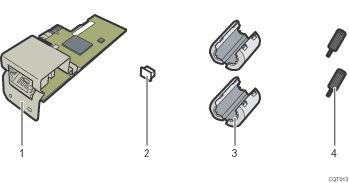
Gigabit-ethernetkaart
Beschermingskap (1)
Ferrietkern (2)
Gebruik de ingesloten ferrietkernen wanneer u een ethernetkabel op de kaart aansluit.
Schroeven (2)
![]() Schakel de printer uit en trek het netsnoer uit het stopcontact.
Schakel de printer uit en trek het netsnoer uit het stopcontact.
![]() Maak de kabel van de ethernetkaart los en bedek deze met een beschermkap.
Maak de kabel van de ethernetkaart los en bedek deze met een beschermkap.
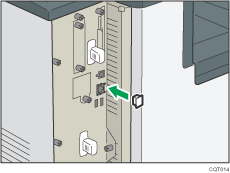
![]() Draai de schroef los en verwijder het deksel van de sleuf.
Draai de schroef los en verwijder het deksel van de sleuf.
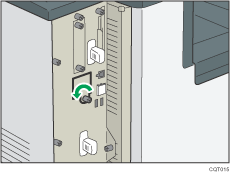
De verwijderde afdekking wordt niet opnieuw gebruikt.
![]() Verwijder de schroeven waarmee de controller-kaart bevestigd is.
Verwijder de schroeven waarmee de controller-kaart bevestigd is.
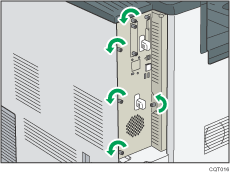
De verwijderde schroeven worden later gebruikt om de controller-kaart weer te bevestigen.
![]() Terwijl u het handvat vasthoudt, trekt u langzaam de controller-kaart eruit.
Terwijl u het handvat vasthoudt, trekt u langzaam de controller-kaart eruit.
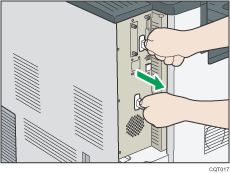
Trek de controller-kaart helemaal naar buiten en plaats deze op een vlak oppervlak, bijv. een tafel.
![]() Installeer de gigabit-ethernetkaart in de aangegeven positie.
Installeer de gigabit-ethernetkaart in de aangegeven positie.
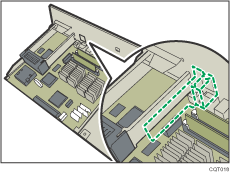
Installeer voorzichtig de gigabit-ethernetkaart als de SDRAM-module al is geïnstalleerd. Als de gigabit-ethernetkaart in contact komt met SDRAM-module, kan de SDRAM-module beschadigd raken.
![]() Steek de gigabit-ethernetkaart er voorzichtig verticaal in.
Steek de gigabit-ethernetkaart er voorzichtig verticaal in.
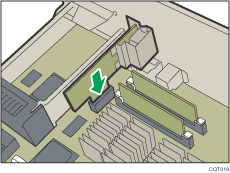
Duw de gigabit-ethernetkaart helemaal naar binnen en controleer of deze goed aangesloten is op de controller-kaart.
![]() Gebruik de schroeven om de gigabit-ethernetkaart te bevestigen aan het controller-kaartpaneel.
Gebruik de schroeven om de gigabit-ethernetkaart te bevestigen aan het controller-kaartpaneel.
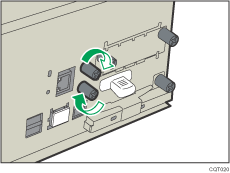
![]() Plaats de controller-kaart in de printer en duw de kaart er voorzichtig in tot deze niet meer verder kan.
Plaats de controller-kaart in de printer en duw de kaart er voorzichtig in tot deze niet meer verder kan.
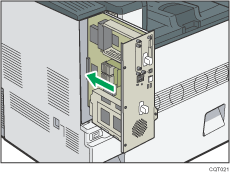
Druk de kaart stevig in de printer met het handvat. Er kan zich een storing voordoen wanneer de controllerkaart niet goed is geïnstalleerd.
![]() Maak de controller-kaart vast op de printer met behulp van de schroeven.
Maak de controller-kaart vast op de printer met behulp van de schroeven.
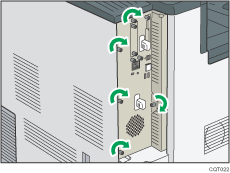
![]()
Ga na of de kaart goed is geïnstalleerd door de configuratiepagina af te drukken. Indien de kaart goed is geïnstalleerd, verschijnt "Gigabit-ethernetkaart" voor "Apparaatverbinding" op de configuratiepagina. Voor meer informatie over het afdrukken van de configuratiepagina, zie Een testafdruk maken.
Als de kaart niet juist is geïnstalleerd, herhaal dan de procedure vanaf het begin. Als de kaart ook bij een nieuwe installatiepoging niet correct kan worden geïnstalleerd, neem dan contact op met uw verkoop- of servicevertegenwoordiger.
Voordat u de kaart gebruikt, moet u de instellingen van het bedieningspaneel configureren. Raadpleeg voor meer informatie Ethernet configureren.
